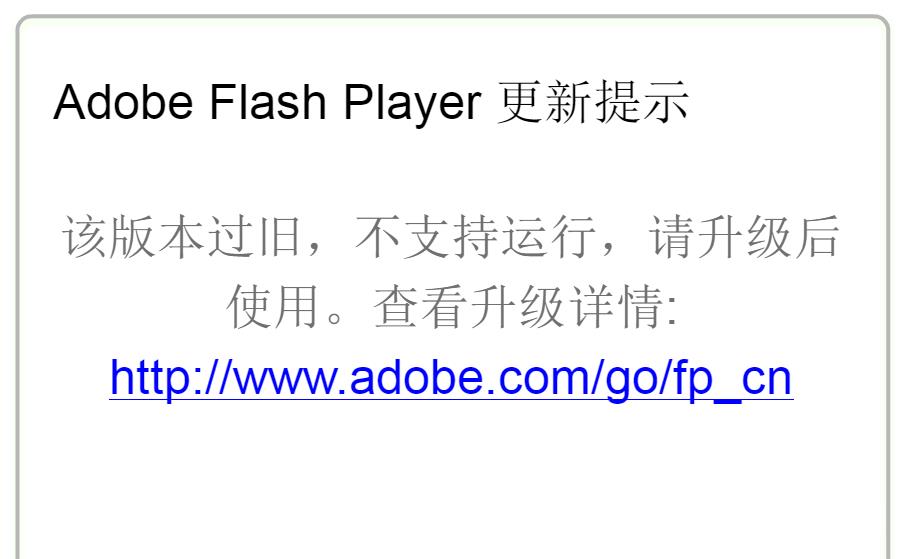PowerPoint 2010制作完成的简报,可以储存为wmv的影片,再将影片上传到Xuite日志,分享给朋友,详细的作法说明如下: 1.开启PowerPoint 2010之后,点选「档案」,开启已完成的「盆栽照片欣
PowerPoint 2010制作完成的简报,可以储存为wmv的影片,再将影片上传到Xuite日志,分享给朋友,详细的作法说明如下:
1.开启PowerPoint 2010之后,点选「档案」,开启已完成的「盆栽照片欣赏」的简报相簿档案,关于PowerPoint 2010相簿的制作详见:PowerPoint2010制作相簿。
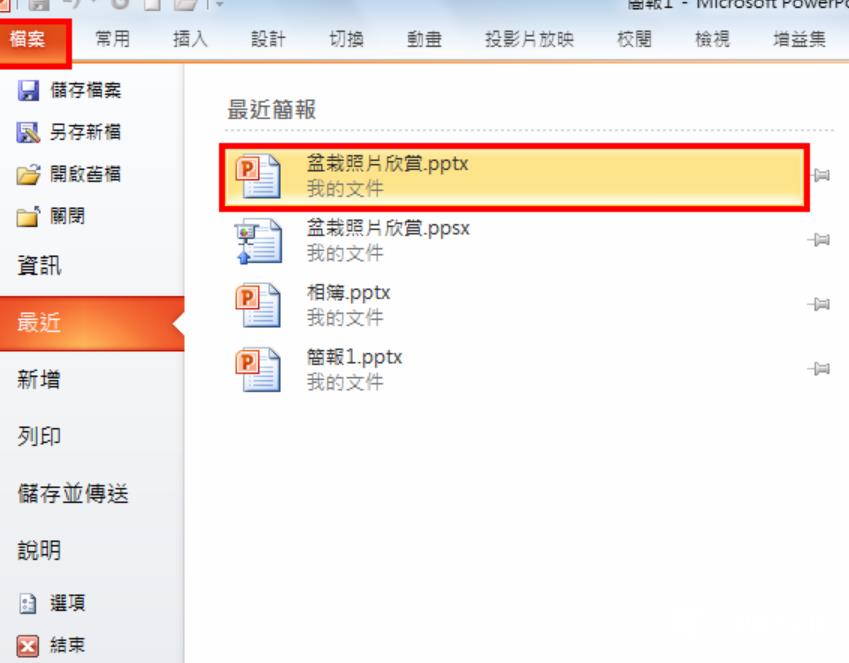
2.开启的档案如图示,已经包含背景音乐,关于插入背景音乐详见:PowerPoint 2010插入背景音乐。
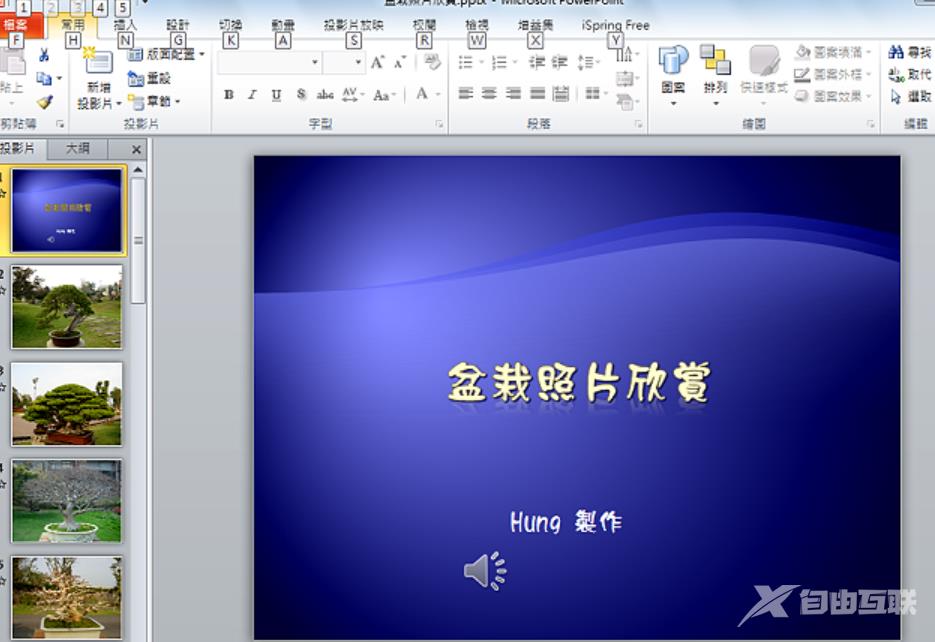
3.点选「档案\\资讯\\最佳化相容性」,最佳化背景音乐的相容性。背景音乐最佳化以后,比较不会产生播放投影片的时候,听不到声音的错误。
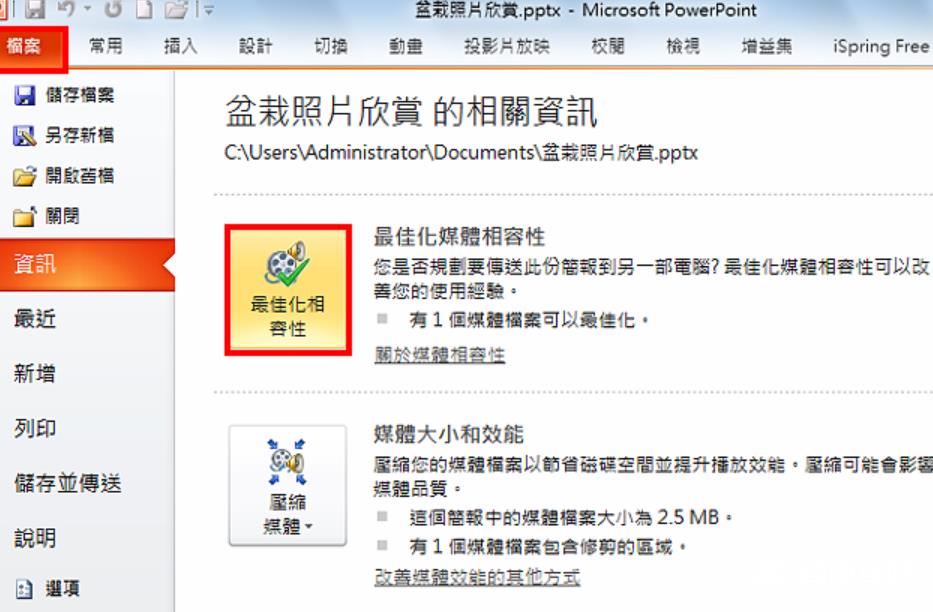
4.正在进行背景音乐的最佳化。
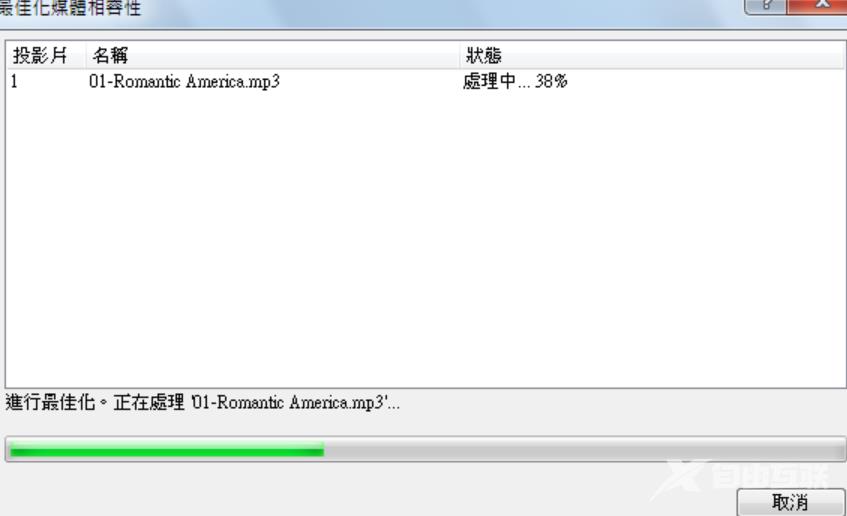
5.背景音乐的相容性最佳化已经完成,点选「关闭」。
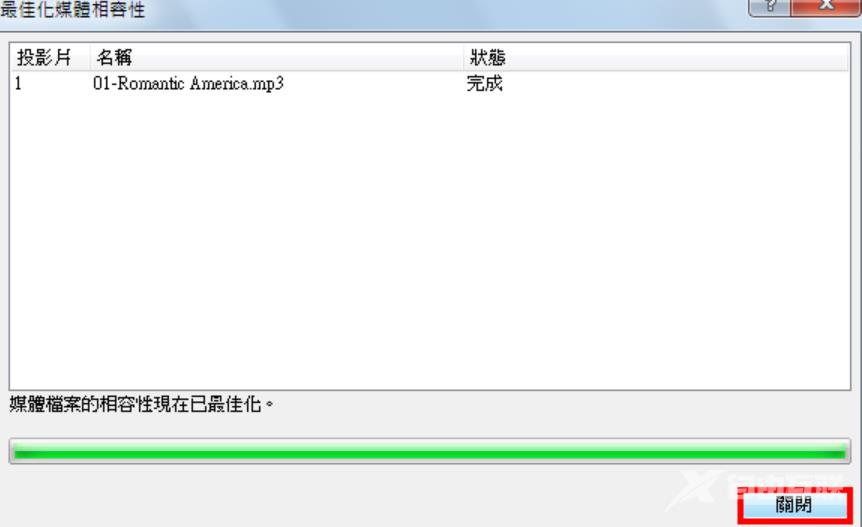
6.点选「档案\\另存新档」。
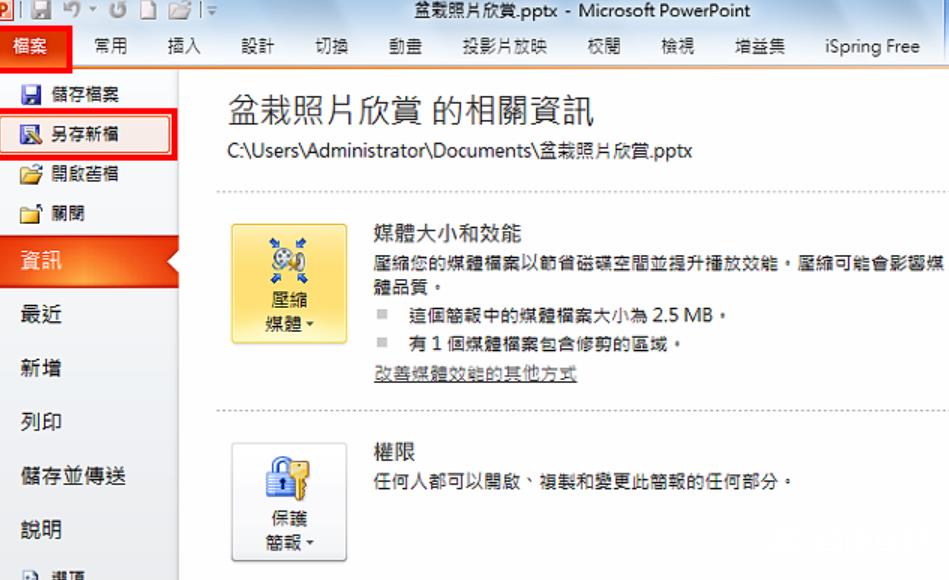
7.点选「存档类型」。
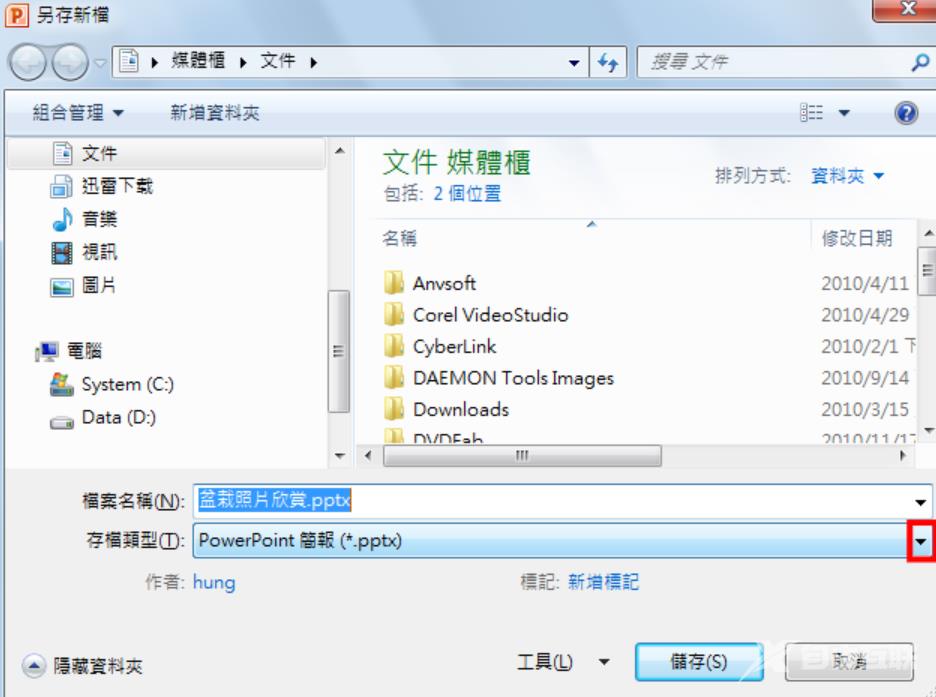
8.选择「Windows Media Video (*.wmv)」,将档案储存为wmv的影片档案。
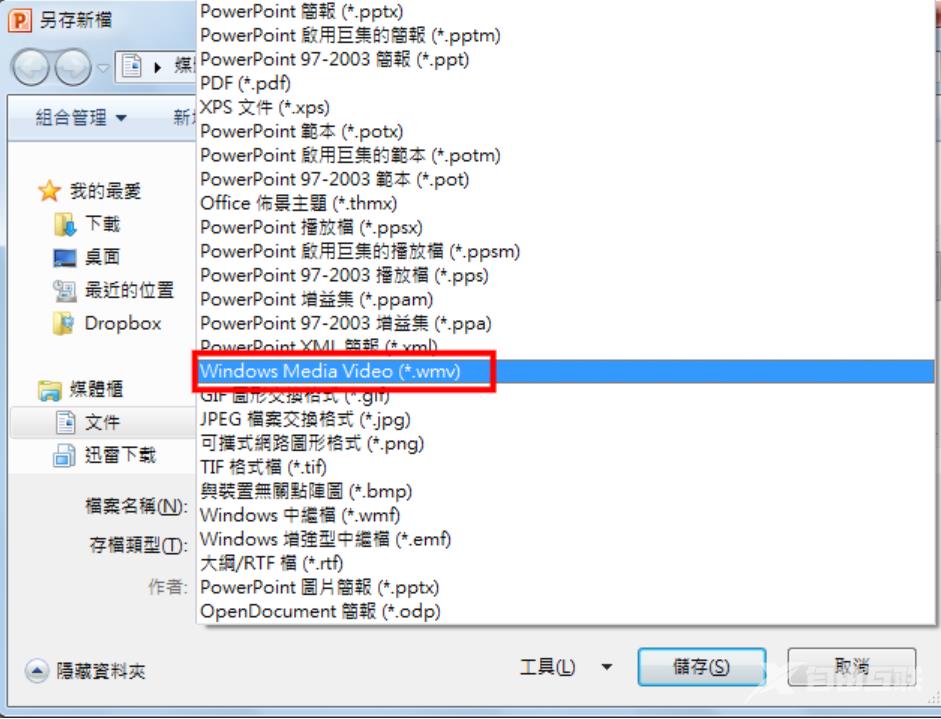
9.输入档案名称,点选「储存」。
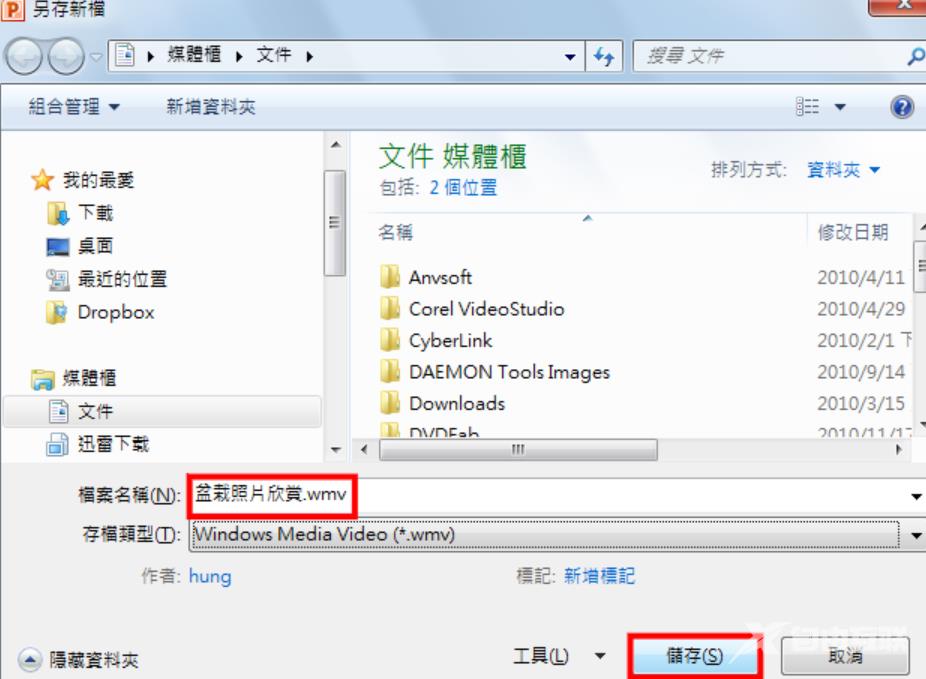
10.如图示,正在建立wmv视讯。

11.档案储存完成以后,开启档案总管,对著档案「盆栽照片欣赏.wmv」连续按两下滑鼠左键,开启wmv影片档案。
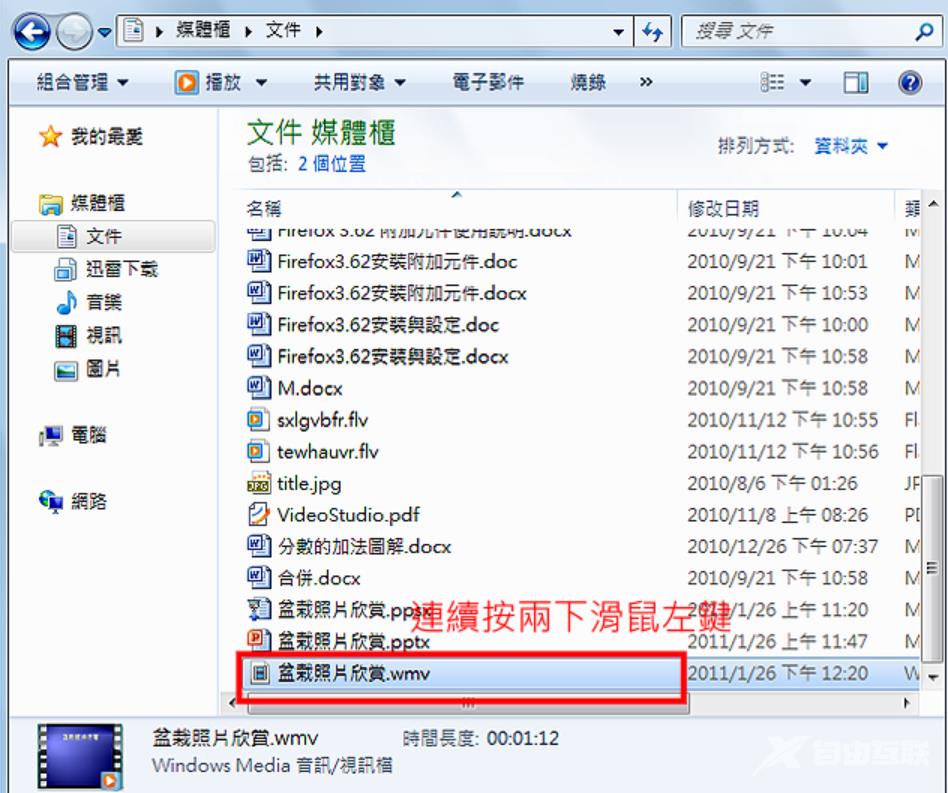
12.制作的wmv影片会使用Windows Media Player开启,如图示,影片正在播放中。
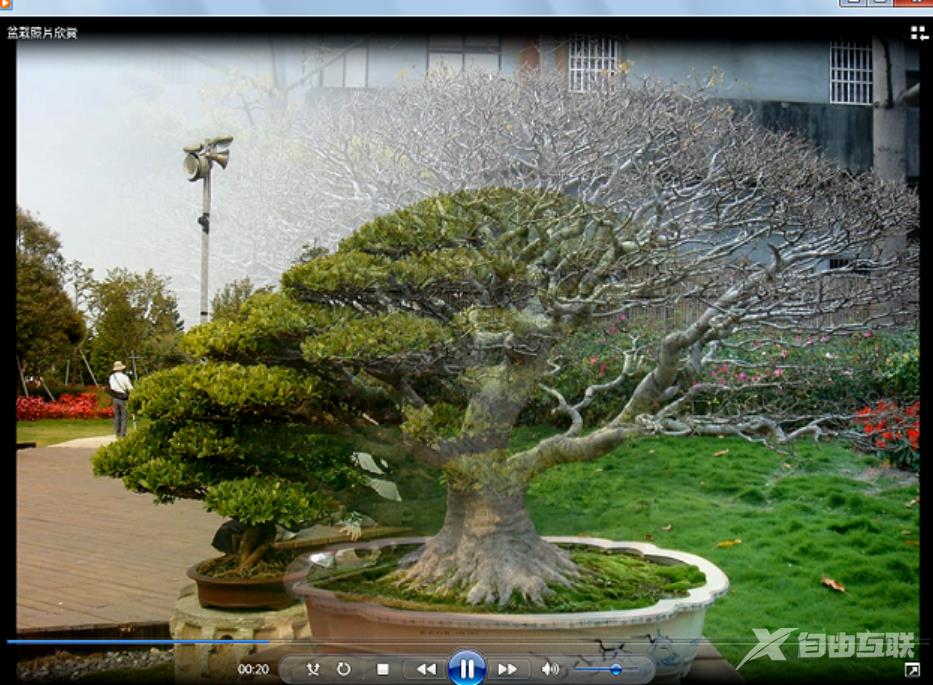
13.登入Xuite「影音」,点选「上传影音」。
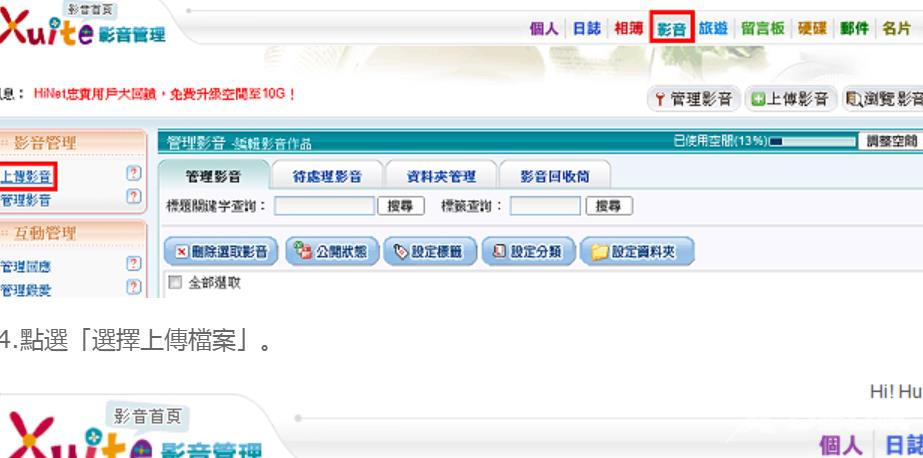
14.点选「选择上传档案」。
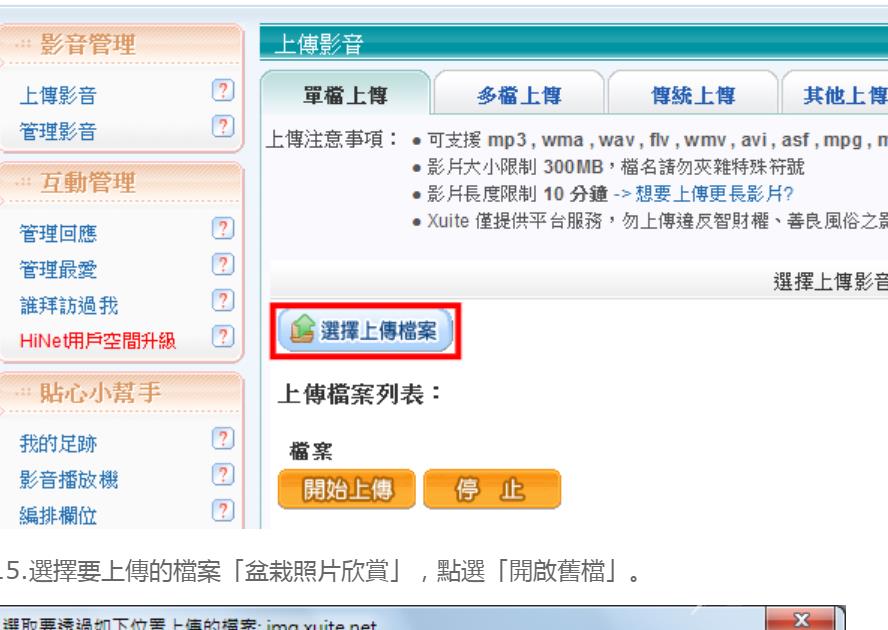
15.选择要上传的档案「盆栽照片欣赏」,点选「开启旧档」。

16.点选「开始上传」。
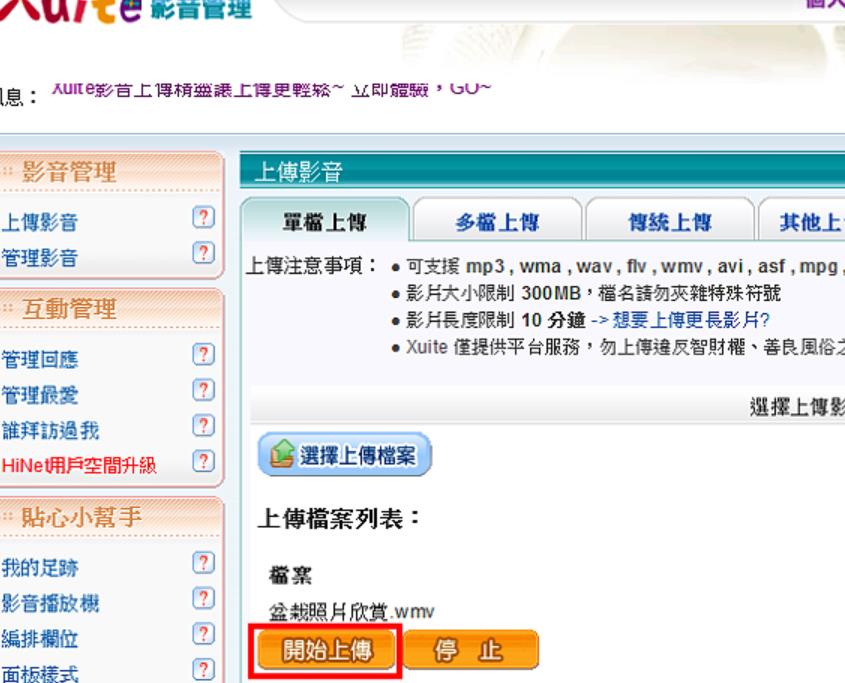
17.档案上传完毕,输入影音标题「盆栽照片欣赏」,点选「确定送出」。
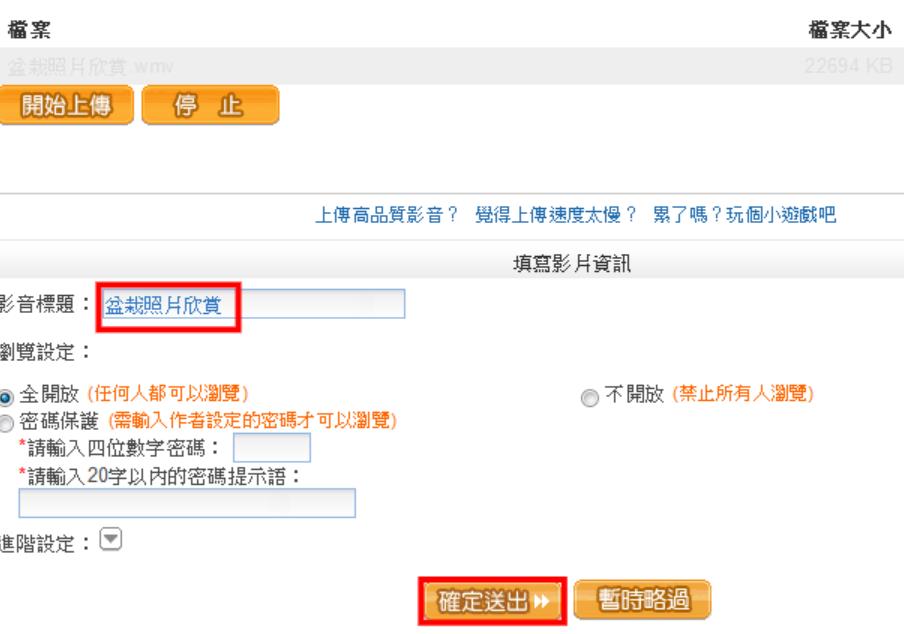
18.影片已经上除完成,如图示,点选影片,可以线上观看影片。
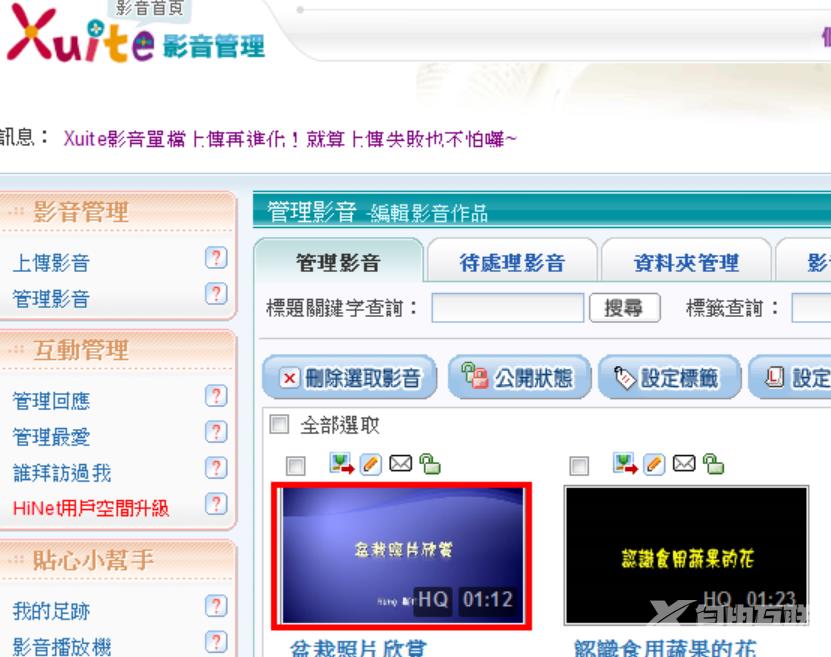
19.如图示,影片正在播放中。
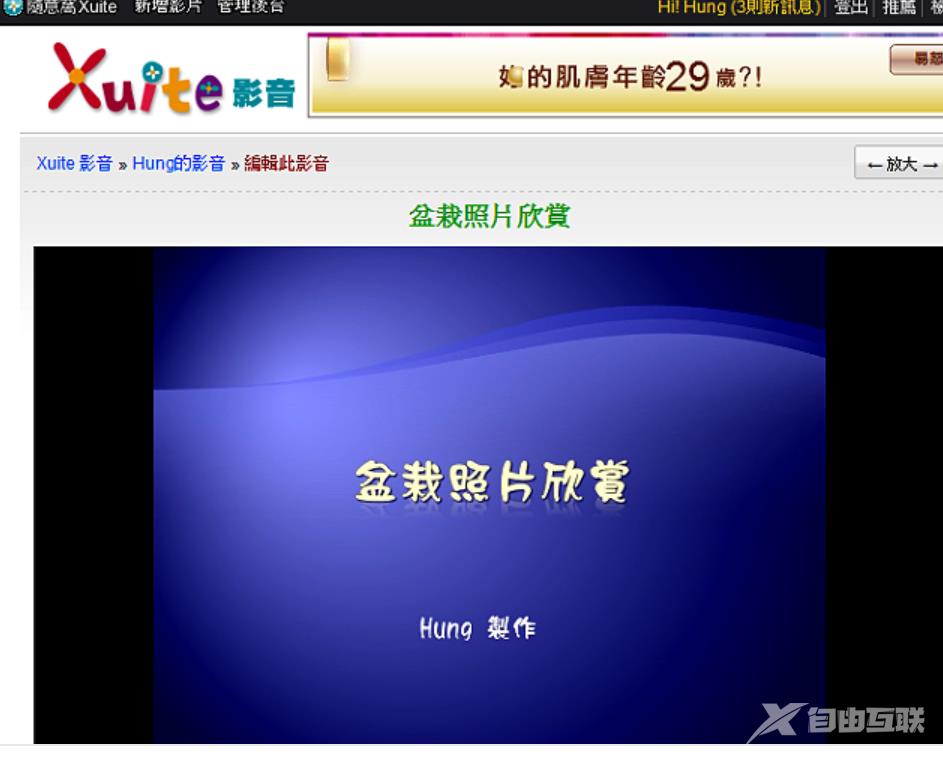
20.上传的影片如下图所示,点选播放纽就可以线上播放影片。